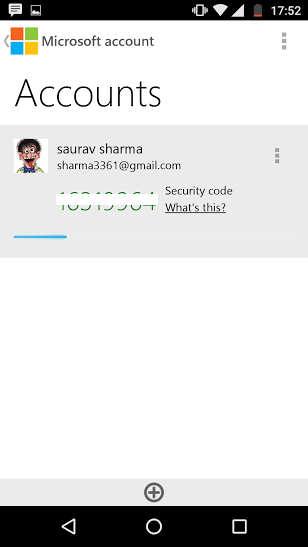z nedavnimi vdori v linkedin in številnimi drugimi, za katere je nujno, da vklopite dvofaktorsko preverjanje pristnosti za kateri koli sistem, za katerega ne želite, da se uniči. Omogočanje dvofaktorske avtentikacije razdeli tveganje na dve skoraj neodvisni napravi (telefon in računalnik) in tako praktično onemogoči razpoke.
Tu v tem članku vam bom pokazal, kako omogočiti dvostopenjsko preverjanje za Windows 10 PC. Če boste to omogočili, nihče ne more dostopati do vašega računalnika, razen če in dokler nima dostopa tudi do vašega telefona. Poglejmo, kako se to naredi.
Kako vklopiti dvostopenjska okna za preverjanje 10
Korak 1: - Najprej pojdite na svoj Microsoftov račun in se tam prijavite.
2. korak: - Zdaj kliknite Varnost in zasebnost.
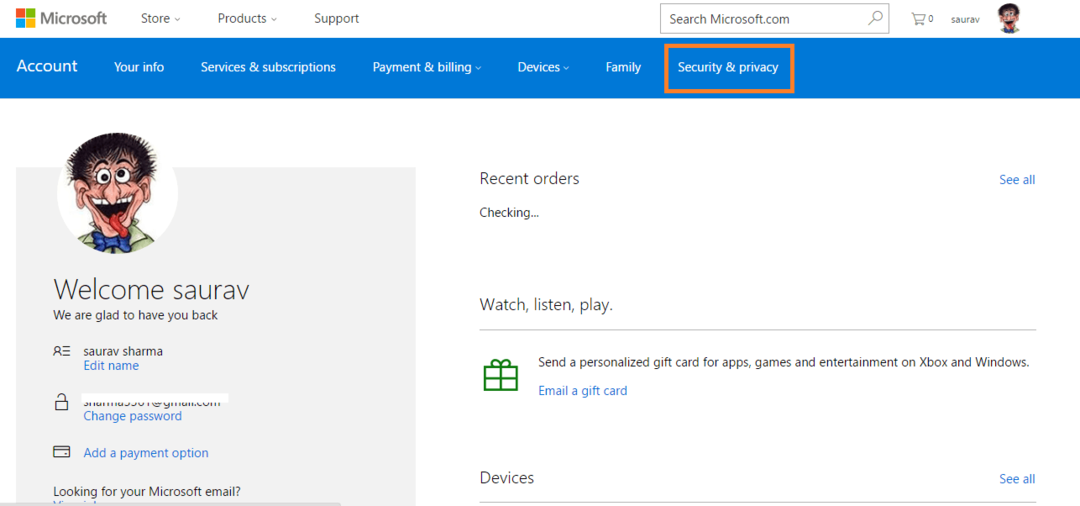
3. korak: - Zdaj kliknite Več varnostnih nastavitev
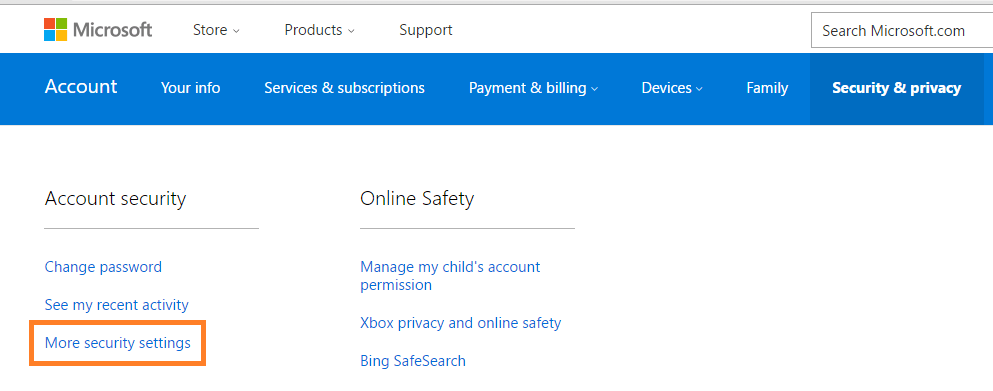
2. korak: - Zdaj, da se preverite, morate dobiti enkratno varnostno kodo v telefonu ali e-pošti.
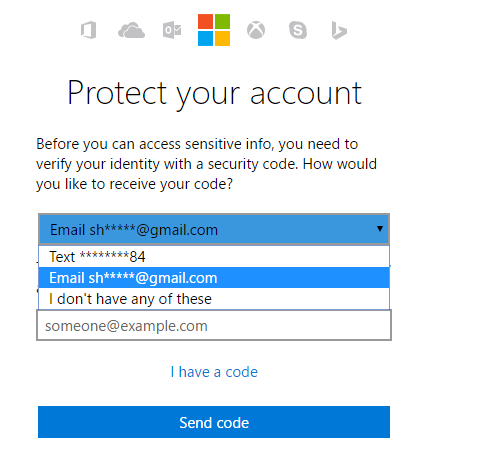
3. korak: - Zdaj vnesite kodo, prejeto na vaš mobilni telefon, in se preverite.
4. korak: - Zdaj vas bo naslednji zaslon pozval, da namestite aplikacijo, tako da vam ni treba dolgo čakati na varnostne kode. To je priporočljivo, saj bo vaše dvofaktorsko preverjanje pristnosti hitro. Nastavite zdaj.
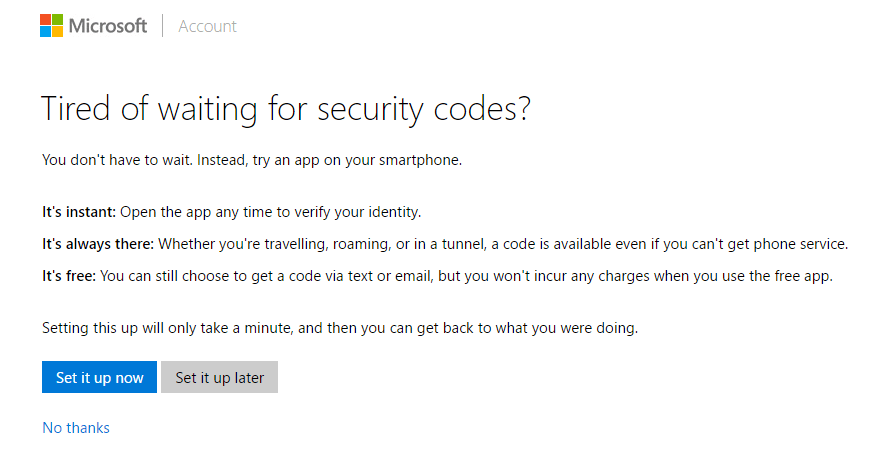
5. korak: - Zdaj izberite operacijski sistem telefona, android, windows ali iphone.
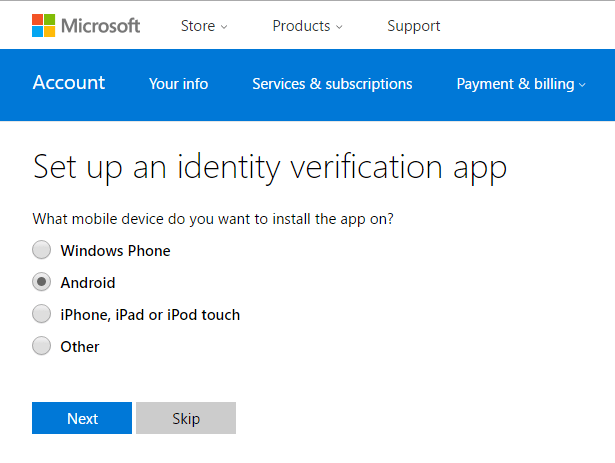
6. korak: - Ko aplikacijo prenesete in namestite v svoj telefon, bo še enkrat potekal postopek preverjanja. Microsoft vam bo na vaš telefon poslal potrditveno kodo, ki jo morate vnesti in klikniti naprej, da preverite svoj telefon.
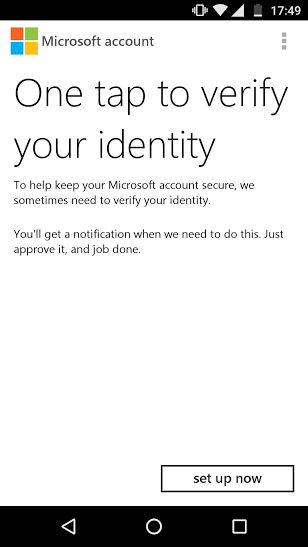
7. korak: - Ko nastavite, kliknite 3 navpične pike in izberite račune.
8. korak: - Zdaj je tam varnostna koda, ki jo boste morali prijaviti v računalnik. Upoštevajte, da se osveži vsakih 30 sekund.